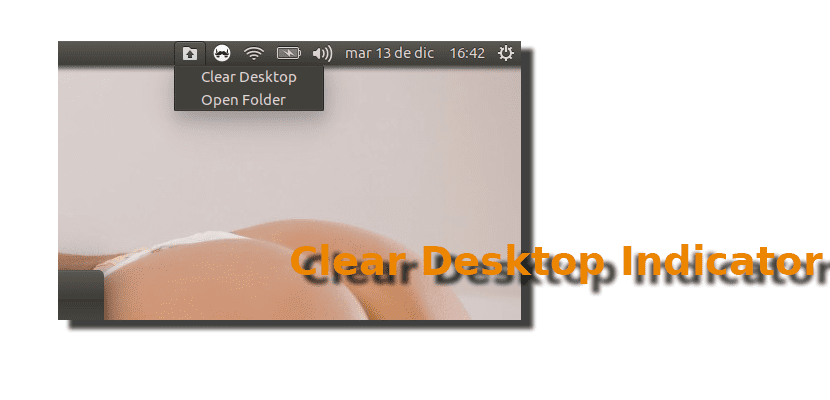
Khi một số người dùng, chẳng hạn như máy chủ, đang thực hiện bất kỳ công việc chỉnh sửa nào thuộc bất kỳ loại nào mà họ cần nhiều tệp để làm việc, họ sẽ lấp đầy màn hình bằng các loại biểu tượng. Cá nhân tôi không thích có các biểu tượng trên màn hình nền, nhưng tôi nhận ra rằng đó là vị trí để lại cho chúng tôi bất cứ thứ gì trong tầm tay. Nếu những gì bạn muốn là sử dụng máy tính để bàn để thực hiện bất kỳ công việc nào, hãy dọn dẹp nó một cách nhanh chóng và truy cập lại nội dung của nó mà không cần phải thực hiện nhiều bước, những gì bạn đang tìm kiếm được gọi là Xóa chỉ báo máy tính để bàn.
Clear Desktop Indicator là gì? Tên của nó không làm nảy sinh bất ngờ. Nói về un applet hoặc chỉ báo cho phép chúng tôi dọn dẹp màn hình, sẽ có hai lần nhấp chuột: lần đầu tiên chúng tôi sẽ phải thực hiện trên applet, trong khi với cú nhấp chuột thứ hai, chúng tôi sẽ xóa tất cả các tệp khỏi màn hình nền của hệ điều hành dựa trên Debian. Nói một cách chính xác, những gì chúng ta sẽ làm với cú nhấp chuột thứ hai là chuyển tất cả các tệp này sang thư mục mới sẽ được tạo trong thư mục cá nhân của chúng ta với tên Tệp-Từ-Máy tính để bàn. Bên trong thư mục này sẽ có những người khác có tên sẽ là ngày tạo nó.
Clear Desktop Indicator sẽ di chuyển tất cả các tệp trên màn hình của bạn sang một thư mục mới
Giống như điều duy nhất mà đứa trẻ này làm applet là di chuyển các tập tin, nếu chúng ta muốn chúng trở lại màn hình nền, chúng ta sẽ phải thực hiện thủ công. Rõ ràng là tôi sẽ thích nhiều hơn nếu sau khi các tệp được di chuyển, chỉ báo đã thay đổi tùy chọn chính của nó thành một thứ gì đó cho phép chúng tôi trả các tệp về vị trí ban đầu của chúng, nhưng điều đó là không thể, ít nhất là trong phiên bản hiện tại.
Nếu bạn quan tâm đến việc cài đặt cái này applet, tất cả những gì bạn phải làm là làm theo các bước sau:
- Chúng tôi tải xuống gói phần mềm .deb từ LIÊN KẾT NÀY.
- Chúng tôi cài đặt gói .deb đã tải xuống ở bước trước. Để thực hiện việc này, chỉ cần nhấp đúp vào nó, thao tác này sẽ mở trình cài đặt cho bản phân phối của bạn (phần mềm Ubuntu trong phiên bản tiêu chuẩn), sau đó nhấp vào "Cài đặt".
- Nếu một khi cài đặt mà bạn không thể nhìn thấy bất cứ điều gì, đó là bình thường. Để nó hoạt động, chúng ta sẽ phải khởi động lại máy tính.
Bạn đã thử nó chưa? Bạn nghĩ gì về điều này applet?
Qua | omgubuntu.co.uk
Tôi muốn hình nền đầy đủ !!!
bức ảnh đó…
Đít hay cùi chỏ?